
머리글 및 바닥글: 일반적으로 문서의 추가 정보를 표시하며 시간, 날짜, 페이지 번호, 단위 이름, 마이크로 라벨 등을 삽입하는 데 자주 사용됩니다. 그 중 머리글은 페이지 상단에 있고 바닥글은 페이지 하단에 있습니다. 일반적으로 헤더에는 문서 설명 및 기타 콘텐츠를 추가할 수도 있습니다.
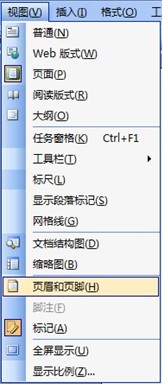
Word2003은 머리글과 바닥글을 설정합니다
조작 방법은 매우 간단합니다. 보기를 클릭한 후 머리글과 바닥글을 선택하거나, 머리글과 바닥글을 직접 더블클릭하여 편집하면 됩니다. 머리글과 바닥글의 내용을 삭제하려면 해당 내용을 두 번 클릭하고 내용을 삭제하면 됩니다.
머리글과 바닥글의 가로선 제거:
방법 1: 머리글 및 바닥글 보기로 전환하고 머리글 행을 선택한 다음 "서식" 메뉴에서 "테두리 및 음영" 옵션을 선택하고 팝업 "테두리 및 음영"에서 "테두리"를 클릭합니다. 탭 수평선을 제거하려면 "없음"을 선택하십시오.
방법 2: 도구 모음에서 "서식 창" 버튼을 클릭하고 "스타일 및 서식" 막대를 열고 "머리글"에서 "수정"을 선택한 다음 "서식"에서 "테두리"를 선택하거나 테두리 및 서식을 팝업으로 표시할 수 있습니다. 음영 탭. 이후 설정은 첫 번째 방법과 동일합니다.
방법 3: 도구/매크로 - 스크립트 편집기 - 오른쪽에 header.htm이 표시됩니다. 이를 클릭하고 해당 내용을 모두 삭제한 다음 저장합니다.
방법 4: 수평선을 선택하고 ctrl+shift+n을 눌러 수평선을 삭제합니다.
Word2010에서 머리글과 바닥글 설정
1단계, Word2010 문서 창을 열고 "삽입" 리본으로 전환합니다. 머리글 및 바닥글 그룹에서 머리글 또는 바닥글 버튼을 클릭합니다.
2단계, 열린 "헤더" 패널에서 "헤더 편집" 버튼을 클릭하세요.
3단계. 사용자는 "머리글" 또는 "바닥글" 영역에 텍스트 내용을 입력할 수 있으며, 열리는 "디자인" 리본에서 페이지 번호, 날짜, 시간과 같은 개체를 삽입하도록 선택할 수도 있습니다. 편집이 완료되면 "머리글 및 바닥글 닫기" 버튼을 클릭하세요.
Excel2010 머리글 및 바닥글 설정
Excel 2010 워크시트의 "페이지 레이아웃" 보기에서 머리글이나 바닥글을 쉽게 추가하고 편집할 수 있으며 머리글이나 바닥글의 위치(왼쪽, 가운데, 오른쪽)를 선택할 수 있습니다.
1단계, Excel 2010 워크시트 창을 열고 "보기" 리본으로 전환합니다. 통합 문서 보기 그룹에서 페이지 레이아웃 버튼을 클릭합니다.
2단계, Excel 2010 워크시트 페이지 상단의 "머리글을 추가하려면 클릭하세요" 텍스트 프롬프트를 클릭하면 머리글 텍스트를 직접 입력할 수 있고 "시작" 리본에서 텍스트 형식을 설정할 수 있습니다. 페이지 번호, 바닥글, 그림 또는 현재 시간과 같은 컨트롤을 삽입하려면 열리는 "머리글 및 바닥글 도구" 디자인 리본을 클릭하세요. 또한 "다른 홈 페이지" 및 "다른 홀수 및 짝수 페이지"와 같은 옵션을 설정할 수도 있습니다.
여기를 보세요. 매우 상세합니다.
1 기사에 다양한 섹션 나누기를 삽입하여 각 페이지를 구분하고 다양한 헤더를 설정할 수 있습니다.
2. 새 헤더를 사용해야 하는 각 위치에 커서를 놓은 다음 "삽입" 메뉴 → "구분 기호" 명령을 실행합니다. "섹션 나누기 유형"에서 "다음 페이지" 확인란을 선택하고 확인 버튼을 클릭합니다. 이를 예로 사용하여 전체 문서를 섹션으로 나눕니다.
3. 전체 기사를 섹션으로 나눈 후 "보기" 메뉴 → "머리글 및 바닥글" 명령을 클릭하면 머리글 편집 모드로 들어갈 수 있습니다. 필요에 따라 헤더를 입력합니다.
4. 그런 다음 "머리글 및 바닥글" 도구 모음에서 "다음 항목 표시" 버튼을 클릭하여 다음 섹션의 머리글로 이동하고 머리글 및 바닥글 도구 모음에서 "다음 항목 표시" 버튼을 클릭하면 섹션이 연결 해제됩니다. 이전 섹션의 헤더 내용에서 2를 입력한 후 섹션 2의 헤더 내용을 입력합니다.
5. 나머지 작업은 각 장 헤더가 완성된 후 "다음 항목 표시" 및 "이전 링크" 버튼을 클릭한 후 전체 기사 정리가 완료될 때까지 다음 장을 설정합니다.
6 바닥글을 삽입할 때는 위의 방법과 반대로 "머리글 및 바닥글" 도구 모음을 열 때 "이전 항목으로 연결"해야 페이지 번호의 연속성을 유지할 수 있습니다. 각 섹션의 "페이지 번호 형식 설정"에서는 "이전 섹션에서 계속"해야 합니다.
위 내용은 Office 머리글과 바닥글이란 무엇입니까?의 상세 내용입니다. 자세한 내용은 PHP 중국어 웹사이트의 기타 관련 기사를 참조하세요!